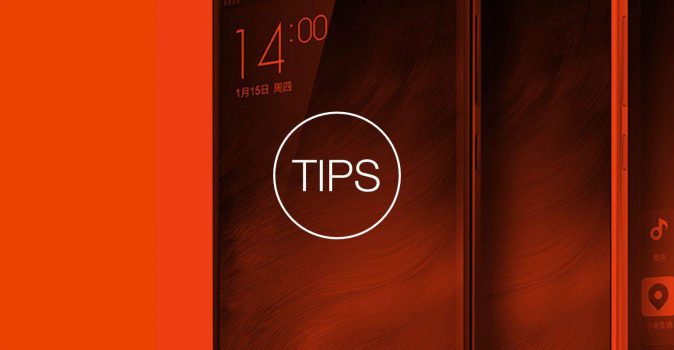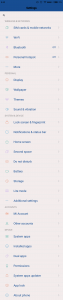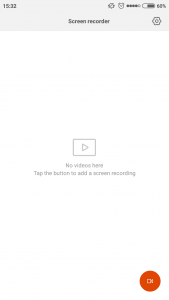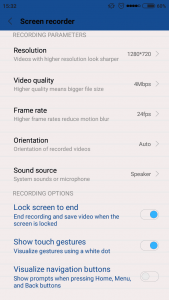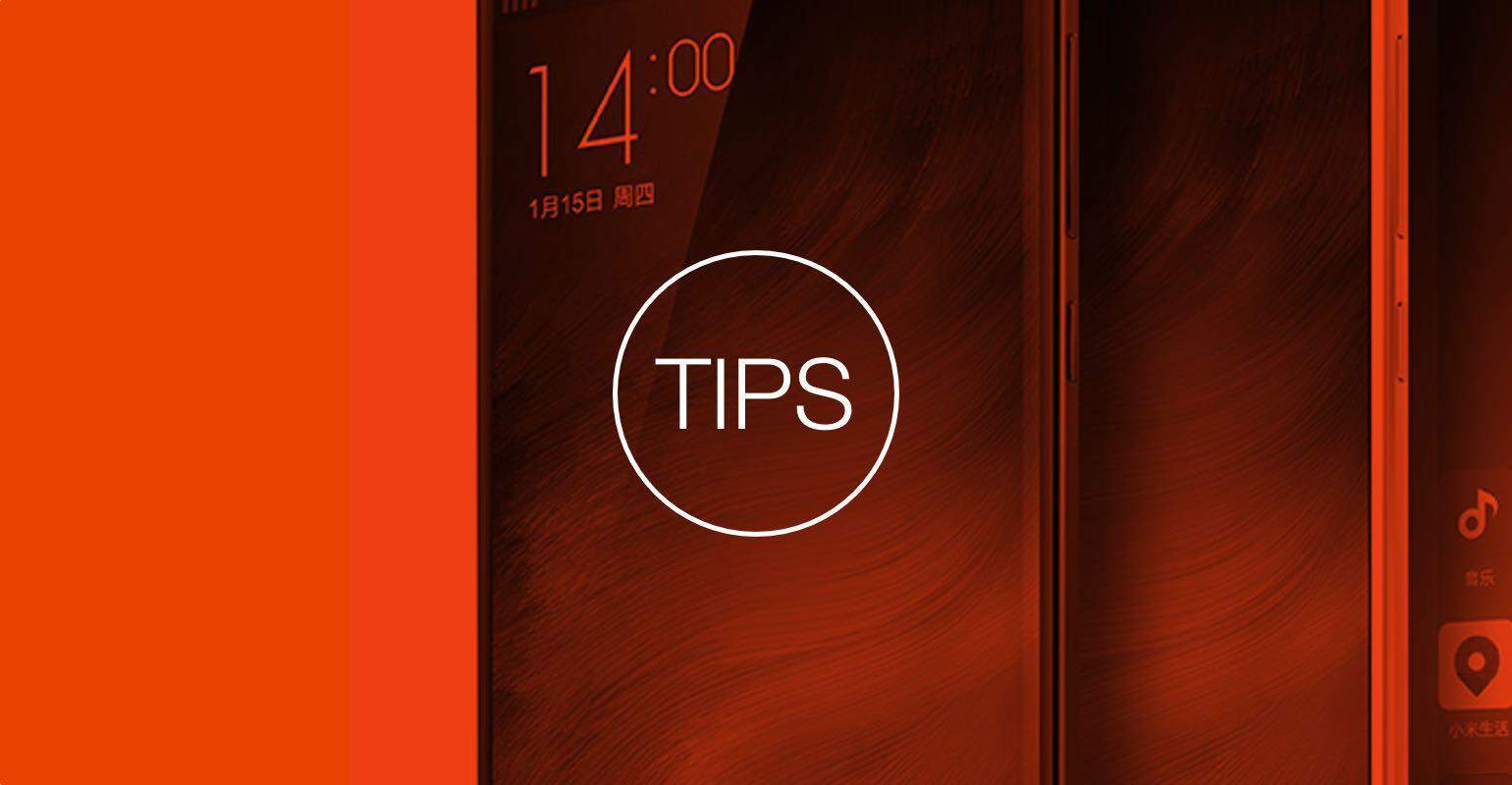
We zitten momenteel in een tijd waar we veel delen met anderen. We maken een foto of een filmpje waarna we het via de smartphone in enkele seconden naar al onze vrienden kunnen sturen. Dit is allemaal vanzelfsprekend en erg makkelijk.
Soms echter, zou het ook handig zijn als we andere zaken zouden kunnen capteren om door te sturen. Iets grappigs uit een applicatie, een instelling van je smartphone, een nieuwe hoogste score bij Temple Run of zelfs hoe je deze nieuwe hoogste score hebt behaald.
In MIUI 8 is het mogelijk om dit te doen. Hiervoor heeft MIUI enkele functies die algemeen zijn voor de meeste UI’s, maar ook enkele unieke mogelijkheden.
Screenshots
Net zoals bij elke smartphone, kan je in MIUI screenshots nemen. Dit kan op twee manieren.
- Door de ‘screenshot’ optie in je toggle menu aan te duiden als je op het scherm staat dat je wil capteren. (Toggle menu krijg je als je van boven naar onder swiped)
- Door de power knop + volume down knop ca. 1 seconde ingedrukt te houden.
Scrolling screenshot
In MIUI 8, is hier echter nog erg handige optie aan toegevoegd. Je kan namelijk een ‘scrolling screenshot’ nemen.
Een scrolling screenshot doet eigenlijk wat het woord zegt. Als er iets niet volledig op je scherm past, kan je dit gebruiken om het toch in één afbeelding te krijgen. Dit is natuurlijk veel handiger dan dat je aparte screenshots moet nemen.
Hoe werkt het?
- Neem een screenshot
- Klik op het net genomen screenshot als het nog in je rechterbovenhoek van je scherm te zien is.
- Kies de ‘scroll’ optie.
- Het scherm begin automatisch naar beneden te bewegen. Je hoeft enkel op ‘done’ te klikken als je alles gecapteerd hebt wat je wilde.
(Klik op de afbeelding hieronder en zoom vervolgens in om deze duidelijk weer te geven.)
Screenrecorder
In het eerste kwartaal van 2017 heeft MIUI 8 er een andere leuke functie bijgekregen, namelijk de screen recorder. Hiermee kan je logischerwijze opnemen wat er op het scherm van je telefoon weergegeven is. Zeer handig als je bijvoorbeeld een guide of walkthrough wil maken.
Hoe werkt het?
De screen recorder app staat in het mapje ‘tools’. Deze open je gewoon, waarna je meteen kan beginnen opnemen. Of je kan eerst eens rondneuzen in de instellingen. Hier is het bijvoorbeeld mogelijk om op de video weer te geven waar je je scherm aanraakt hebt tijdens het opnemen.